안녕하세요 황실장입니다. 오늘 이 시간에는 아이폰에 저장된 용량이 큰 동영상을 Windows PC로 옮기는 방법에 대해 알아보겠습니다. 데이터 케이블 없이 무선으로 쉽게 파일을 전송할 수 있는 방법이니 꼭 숙지하시고 도움이 되시기 바랍니다.
애플의 가장 큰 장점은 에어드롭 기능으로 아이맥, 맥북, 아이패드, 아이폰까지 정말 쉽게 데이터를 보내 받아볼 수 있습니다. 그러나 일반 PC(윈도우 OS 기반)의 경우 파일 전송 시 크고 작은 문제가 발생하는 것을 경험하게 됩니다.

예를 들어 아이폰으로 찍은 대용량 동영상을 이동할 때 케이블을 연결해 파일을 전송하는 것이 일반적입니다. 이렇게 접속하면 적은 용량의 동영상 파일이 화면에 표시되지만 큰 용량의 동영상 파일은 표시되지 않습니다. 눈을 비비고 다시 봐도 안 보여요. 즉, 대용량 파일의 경우 윈도우 PC에서 인식되지 않는 경우가 많습니다. 이럴 경우 정말 곤란합니다. 컴퓨터 문제가 아니라 호환성 문제라고 할 수 있습니다. 그렇다면 그냥 포기해야 할까요? 그렇지 않습니다. 다행히 방법은 있습니다.
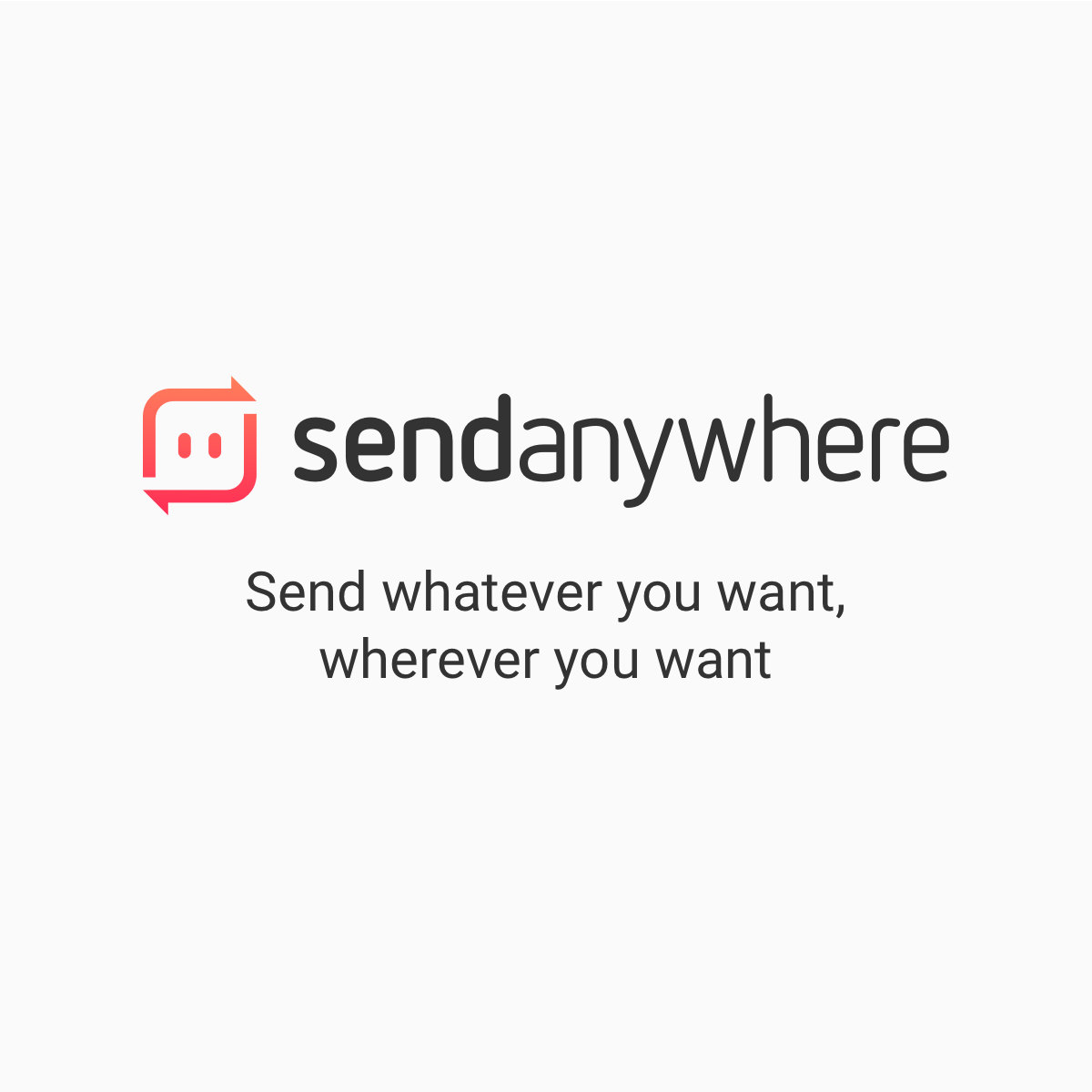
샌드애니웨어를 활용하는 방법입니다. 샌드애니웨어는 모바일에서 모바일로, PC에서 PC로 또는 컴퓨터에서 모바일로, 모바일에서 컴퓨터로, 삼성, 애플 등 제조사를 막론하고 모든 기기에서 파일을 주고받을 수 있는 앱입니다. 사용법이 너무 간단해서 케이블 연결이 귀찮으신 분이라면 이 방법을 꼭 사용해 보세요. 필자 같은 경우에는 큰 용량만 전송할 목적으로 사용했습니다. 지금은 파일이 크든 작든 무조건 샌드애니메이션을 이용합니다. 내가 원하는 파일만 골라서 주고받으니까 너무 편하고 좋았어요.
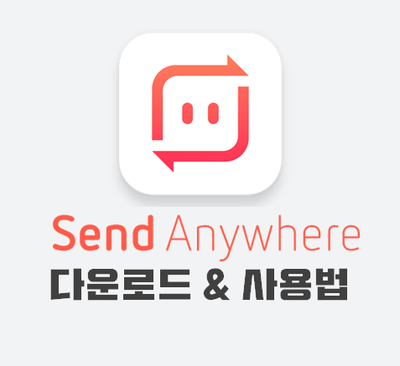
그럼 지금부터 산디아니웨어의 사용법에 대해 알아보겠습니다. 아이폰은 앱스토어에서 샌드애니메이션 앱을 설치해주세요. 설치를 마친 후 앱을 실행하면 위와 같은 화면이 나타납니다. 별도의 회원가입 없이 바로 이용할 수 있는 앱입니다. 내 휴대폰에 저장된 파일을 선택하고 보내기를 누르십시오. 나는 4.71GB 대용량 동영상을 보내는 것으로 진행해 보았습니다.
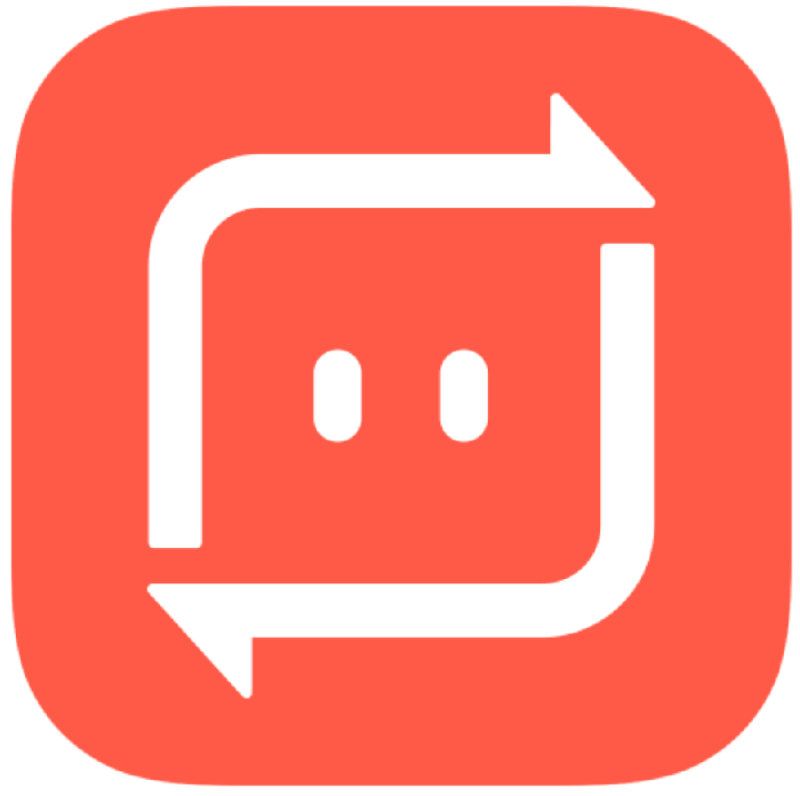
보내기 누르시면 6자리 숫자가 생성됩니다. 파일을 수신하는 장치에서 이 숫자 패드를 입력하면 즉시 파일 전송이 시작됩니다.
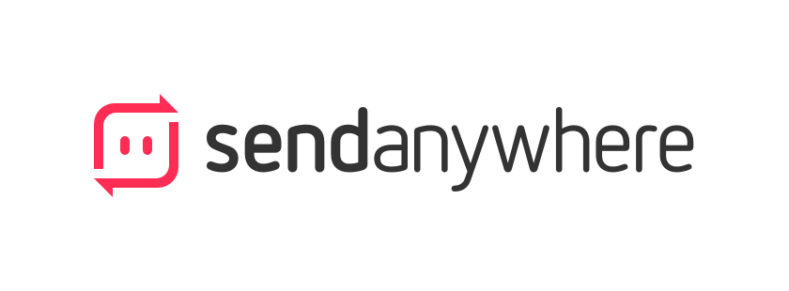
스마트폰에서 보낸 파일을 컴퓨터에서 받을 수 있도록 해보겠습니다. 우선 브라우저를 실행하신 후 네이버 검색창에서 샌드애니웨어를 검색해주세요. 그러면 맨 위에 해당 사이트가 나옵니다. 네이버 검색이 번거로우시면 아래 링크를 클릭하셔도 됩니다.샌디애니웨어 숏컷

샌드 애니웨어는 반복하지만 파일을 쉽고 빠르게 공유할 수 있습니다. 파일 크기와 종류에 제한 없이 모든 플랫폼에서 무료로 이용할 수 있는 앱&사이트로 구성되어 있습니다.

PC에서 샌드애니웨어 사이트에 접속한 경우 별도의 회원가입을 하지 않아도 파일을 송신/수신할 수 있습니다. 그럼 방금 모바일에서 보내드린 파일 받아보겠습니다. 스마트폰에서 생성된 숫자키를 수신란에 적어주시면 바로 파일 전송이 가능합니다. 이때 광고가 두 번 나옵니다. 그냥 기다리시거나 5초 후 닫기 누르시면 됩니다. 광고가 계속 나와서 조금 귀찮지만 그래도 무료니까 이해하고 넘어가겠습니다.
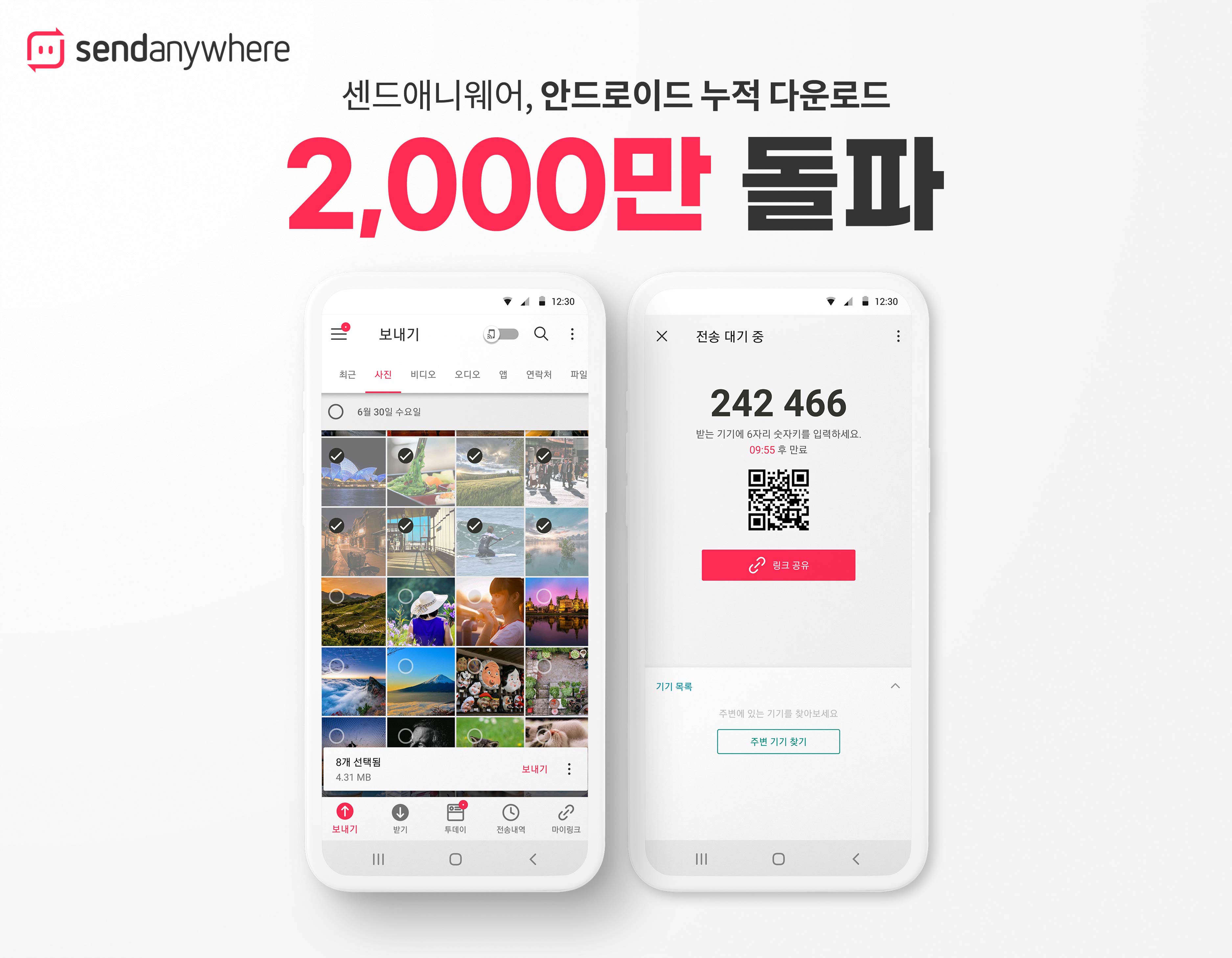
광고가 끝나면 바로 파일을 전송하게 되는데요. 인터넷으로 데이터를 주고받기 때문에 사용자 환경에 따라 전송 속도는 다르지만 최근에는 인터넷 속도가 빠르고 안정적이기 때문에 대용량 파일을 보내도 생각보다 빠르게 전송됩니다.

파일 전송이 완료되면 다운로드 폴더 내에 해당 파일이 저장되어 있는지 확인할 수 있습니다. 아이폰으로 대용량 파일이나 동영상 전송이 어려우신 분이라면 샌드애니웨어로 진행해보세요. 정말 간단하고 편리해요. 강추!!

지금까지 샌드애니웨어를 활용하여 아이폰에 저장된 파일을 윈도우 PC로 쉽게 전송하는 방법에 대해 배웠습니다. 이 정보가 우리 이웃에게 도움이 되기를 바라며 이상으로 글을 마치겠습니다. 끝까지 읽어주셔서 감사합니다 🙂

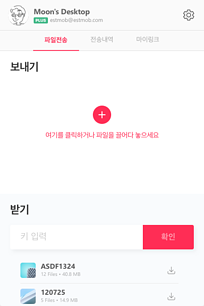
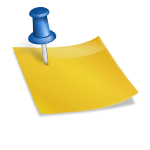
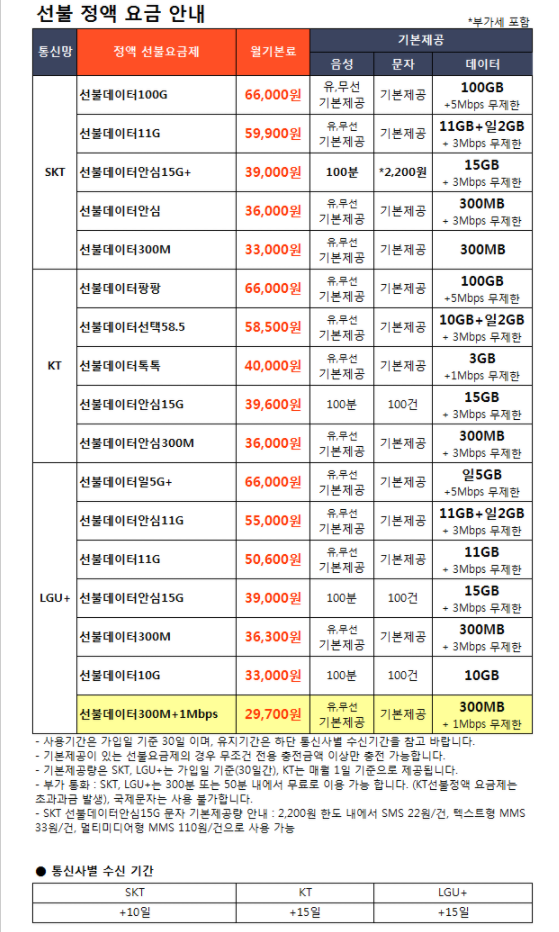
.jpg?type=w800)